
Përmbajtje:
- Autor John Day [email protected].
- Public 2024-01-30 12:15.
- E modifikuara e fundit 2025-01-23 15:10.


Këtu është një mësim se si të krijoni instrumente të tastierës me Arduino. Duhen vetëm 6 hapa, gjë që është e lehtë për fillestarët të fillojnë me Arduino. Rezultati i projektit tingëllon më shumë si një instrument goditje sesa një tela. Janë përfshirë 4 shënime: C, D, E dhe F.
Hapi 1: Furnizimet

Këtu është lista e furnizimeve për këtë projekt:
- një Arduino Uno
- një Breadboard (madhësia nuk ka rëndësi dhe nuk ka pse t'i bashkëngjitet Arduino)
- një Piezo
- 4 butona shtytës
- 4 rezistente
- 2 Rezistencë 10k Ohms (kafe, e zezë, portokalli)
- një rezistencë 220 Ohms (e kuqe, e kuqe, kafe)
- një rezistencë 1M Ohms (kafe, e zezë, jeshile)
- 9 tela (gjatësia nuk ka rëndësi, telat më të shkurtër që mund të përshtaten, aq më bukur duket bordi)
Plus: - një përshtatës që mund të ndihmojë në ngarkimin e kodeve nga kompjuteri/laptopi në Arduino
Hapi 2: Qarku

Pasi të jenë përgatitur të gjitha furnizimet, ne mund të kalojmë në krijimin e qarkut. Këtu janë dy fotografi të qarkut. Njëra është skematike, dhe tjetra është pamja aktuale e tabelës. Ata të dy kanë të drejtë. Fineshtë mirë të ndiqni secilën mënyrë për të krijuar qarkun, megjithëse pamja aktuale është pak më e drejtë përpara.
(Në këtë projekt të gjithë përbërësit nuk kanë polaritet, që do të thotë se duhet të funksionojë në të dyja mënyrat që këmbët futen në tabelë)
Hapi 3: Kodet

Këtu janë kodet për këtë projekt:
butonat int [0];
int shënimet = {262, 294, 330, 349};
void setup () {Serial.begin (9600); }
lak void () {
int keyVal = analogRead (A0);
Serial.println (keyVal);
if (keyVal == 1023) {ton (8, shënime [0]); }
tjetër nëse (keyVal> = 990 && keyVal <= 1010) {ton (8, shënime [1]); }
tjetër nëse (keyVal> = 505 && keyVal <= 515) {ton (8, shënime [2]); }
tjetër nëse (keyVal> = 5 && keyVal <= 10) {ton (8, shënime [3]); }
tjetër {noTone (8); }
}
(gjëra për tu vënë re: mos harroni të vendosni pikëpresje pas çdo rreshti; pasi të jenë kryer të gjitha kodet verifikojeni atë duke klikuar shenjën e kontrollit në këndin e sipërm të majtë, pasi ta klikoni, kërkon që ta ruani; pasi kodet të jenë verifikuar, shkoni te Mjetet, këtu janë dy gjëra nën këtë përmbajtje që duhet bërë: 1. Bordi, zgjidhni "Arduino/Genuino Uno"; Port, zgjidhni opsionin e vetëm atje, *** kjo është me të vërtetë e rëndësishme)
Hapi 4: Ngarko kodet



Për të ngarkuar kodet nga kompjuteri/laptopi në Arduino, nevojitet përshtatësi, ai ka njërën anë që lidhet me Arduino, dhe ana tjetër është lidhësi USB.
(përshtatësi duhet të përfshihet gjithmonë nga kompleti Arduino.)
Hapi 5: Zgjidhja e problemeve

Nëse gjithçka është bërë nga hapi 1 ~ hapi 4, por nuk funksionon, këtu është lista e gjërave që mund të bëhen:
- kontrolloni dy herë të gjitha lidhjet për të parë nëse janë të lidhura fort apo jo, përfshini telat, butonat, rezistorët dhe piezo
- kontrolloni dy herë kodet nëse janë ngarkuar apo jo
- nëse përfshihen bateritë, kur është lidhur me Arduino, por nuk ndizet dritë në tabelën Arduino, kjo do të thotë se bateria po mbaron
Hapi 6: Këshillë e vogël

Pas zgjidhjes së problemeve, dhe gabimet janë gjetur, mund të bëhen ndryshime. Nëse ndryshimet kanë të bëjnë me lidhjet ose polaritetin (jo në këtë projekt), të cilat nuk kanë të bëjnë me kodin, gjithmonë mund ta shtypim këtë buton të rivendosjes në tabelën Arduino. Në atë mënyrë, ne nuk kemi pse të ringarkojmë kodet pasi çdo herë që bëjmë ndryshime në lidhjet.
Recommended:
Instrumenti Arduino: 4 hapa

Instrumenti Arduino: Ky instrument Arduino është bërë me një sensor tejzanor HC-SR04 dhe një rezistencë të ndjeshme ndaj forcës. Mund ta luani muzikën duke shtypur sensorin e forcës dhe tundni dorën para sensorit tejzanor në distanca të ndryshme për të luajtur nota të ndryshme. Ua
Asamblisti i muzikës: Instrumenti muzikor virtual i integruar me sensorin e prekjes të tipit bllok: 4 hapa

Asamblisti i muzikës: Instrumenti muzikor virtual i integruar me sensorin e prekjes të tipit bllok: Ka shumë njerëz që duan të mësojnë të luajnë instrumente muzikorë. Mjerisht, disa prej tyre nuk e fillojnë për shkak të çmimit të lartë të instrumenteve. Bazuar në të, ne vendosëm të krijonim një sistem të integruar të instrumenteve muzikore virtuale për të zvogëluar buxhetin e fillimit të
Digital Theremin: Instrumenti muzikor pa prekje: 4 hapa
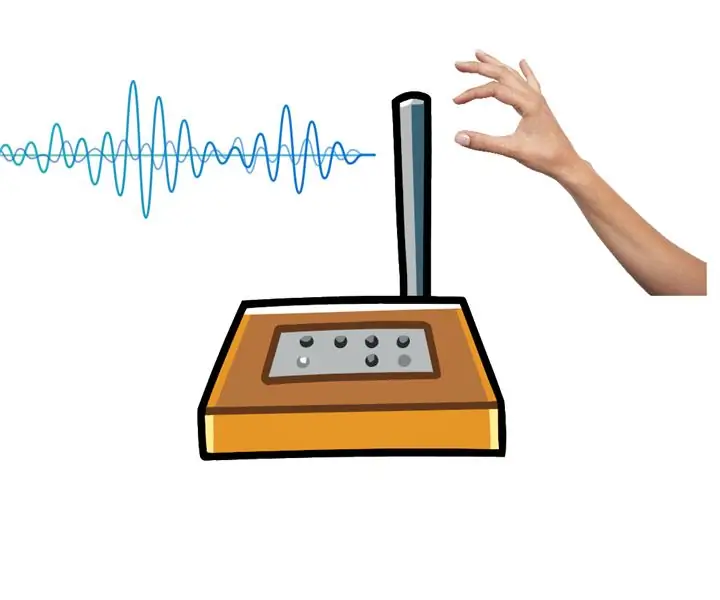
Digital Theremin: Instrumenti muzikor pa prekje: Në këtë eksperiment me Digital Electronics, unë do t'ju tregoj se si të krijoni muzikë (afër saj: P) pa prekur instrumentin muzikor, duke përdorur oshilatorë & Op-amp. Në thelb ky instrument quhet Theremin, i krijuar fillimisht duke përdorur
Ndërfaqja e tastierës me 8051 dhe shfaqja e numrave të tastierës në 7 segmente: 4 hapa (me fotografi)

Ndërfaqja e tastierës me 8051 dhe shfaqja e numrave të tastierës në 7 segmente: Në këtë tutorial do t'ju tregoj se si mund të ndërlidhim tastierën me 8051 dhe shfaqjen e numrave të tastierës në ekranin e 7 segmenteve
Bëni një pjatë emri të ndezur nga çelësat e tastierës: 6 hapa

Bëni një pjatë emri të ndezur nga çelësat e tastierës: Ky udhëzues do t'ju tregojë të gjithëve se si të bëni një pllakë emri të ndezur nga disa çelësa të tastierës dhe disa pajisje elektronike. Le të fillojmë
